페이지 추출, 복사 및 교체
페이지 추출 #
페이지 추출은 선택한 PDF를 다른 PDF로 재사용할 수 있습니다. 추출한 페이지는 원본 페이지의 내용과 양식 필드, 주석 그리고 관련된 링크까지 모두 포함합니다.
페이지를 추출하면 원본파일의 페이지들은 그대로 보존되면서 추출한 페이지를 모두 포함하는 새 PDF를 만들 수 있습니다. – 페이지 전체를 복사하기&붙여넣기 또는 잘라내기&붙여넣기 하는 것과 흡사합니다.
참고: 페이지와 관련된 책갈피와 관련 내용들은 추출되지 않습니다.
1.자유PDF에서 PDF를 연 후 페이지 > 추출![]() 을 선택합니다. 미리보기 표시를 선택하면 팝업한 페이지 추출 대화상자에서 현재 문서를 미리보기 할 수 있습니다.
을 선택합니다. 미리보기 표시를 선택하면 팝업한 페이지 추출 대화상자에서 현재 문서를 미리보기 할 수 있습니다.
2.(옵션) 추출하고자 하는 페이지의 섬네일을 우클릭한 다음 페이지 추출을 선택하여
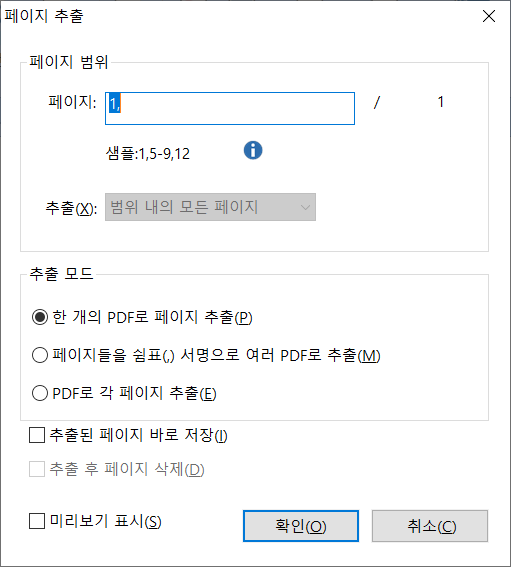 페이지 추출 대화상자를 엽니다.
페이지 추출 대화상자를 엽니다.
페이지 추출 대화상자
- 페이지 추출 대화상자에서 삭제하고자 하는 페이지의 범위를 지정합니다. 홀수 페이지나 짝수 페이지만 추출하려면 페이지 범위에 최소한 짝수 하나와 홀수 하나가 모두 포함되어 있어야 합니다.
- 추출할 모드 유형을 선택하고 아래의 옵션을 실행합니다:
하나의 PDF로 페이지 추출: 추출된 페이지는 “[ 원본 문서 이름 ] .pdf 에서 추출된 페이지”라는 새 PDF 문서에 배치됩니다 .
쉼표로 여러 PDF 파일로 추출: 이 옵션을 선택한 경우 여러 페이지 범위를 쉼표로 구분하여 선택할 경우 추출된 페이지 범위대로 별도의 PDF 문서에 배치됩니다. 만들기 된 PDF 이름은 “[ 원본 문서 이름 ] _1.pdf”, “[ 원본 문서 이름 ] _2.pdf” 등으로 지정됩니다 .
각 페이지를 PDF로 추출: 추출 된 각 페이지는 “[ 원본 문서 이름 ] _1.pdf”, “[ 원본 문서 이름 ] _2.pdf”등 의 별도의 PDF에 배치 됩니다.
- 필요에 따라 다음 옵션을 선택하십시오 .
추출된 페이지를 즉시 저장: 확인을 클릭한 후 추출된 페이지를 새 PDF 파일로 저장하십시오. 저장된 파일은 자유PDF에서 자동으로 열리지 않습니다. 항목을 선택하지 않으면 추출된 페이지가 포함된 새 PDF 파일이 저장되지 않고 열립니다. 수동으로 저장해야 합니다.
추출 후 페이지 삭제: 원본 문서에서 선택한 페이지를 삭제합니다.
- 설정 후 확인을 클릭하십시오 .
참고:
만약 하나의 PDF로 페이지 추출을 선택하면 추출한 페이지는 새로운 PDF문서에 ”[원본 문서 이름]에서 페이지 추출.PDF” 이란 이름으로 배치됩니다.
만약 매개 페이지를 PDF로 추출을 선택하면 추출된 페이지 바로 저장 옵션은 사용할 수 없게 됩니다. 확인을 클릭한후에 폴더를 선택하여 만들기 된 PDF 문서를 저장해야 합니다. 추출된 매개 페이지는 별도의 PDF 이름 “[원본 문서 이름]_1.PDF” ,”[원본 문서 이름]_2.PDF” 등에 배치될 것입니다.
PDF작성자는 페이지 추출이 불가능하게 보안 설정을 할 수 있습니다. 문서의 보안 설정을 확인하려면 파일 > 속성을 선택한 후 보안 탭을 선택합니다.
페이지 복사 #
페이지 복사 기능은 PDF 문서 내의 페이지를 복사할 수 있게 해줍니다. 1.복사하고 싶은 페이지가 있는 PDF 문서를 엽니다.
- 페이지 > 복사
 를 선택합니다.
를 선택합니다. - 페이지 복사 대화상자에서 문서 안에 복사할 페이지의 위치와 범위를 지정합니다.
- 확인을 클릭합니다.
참고: 끌어서 놓거나 복사 및 붙여 넣기 명령을 사용하여 문서 또는 다른 문서의 페이지를 복제 할 수도 있습니다.
- 끌어서 놓기: 문서 내에서 페이지를 복제하려면 페이지 패널에서 Ctrl 키를 누른 상태에서 복제하려는 페이지의 페이지 섬네일을 끌어 원하는 위치에 놓으십시오 (선 아이콘은 위치를 나타냅니다) 페이지가 표시됩니다.). 다른 문서에서 페이지를 복제하려면 복제할 페이지 섬네일을 다른 문서로 끌어다 놓아 원하는 위치에 놓으십시오.
- 복사하여 붙여 넣기: 복사하려는 페이지 섬네일을 마우스 오른쪽 단추로 클릭하고 상황에 맞는 메뉴에서 복사를 선택하거나 복사할 페이지 섬네일을 선택하고 Ctrl + C를 누릅니다. 그런 다음 원하는 페이지 섬네일을 선택합니다. 페이지를 붙여넣고 오른쪽 클릭 메뉴에서 붙여 넣기를 선택하거나 Ctrl + V를 누릅니다.
페이지 교체 #
모든 PDF 페이지를 다른 PDF페이지로 교체할 수 있으며, 원본 페이지에 있는 텍스트, 그림 그리고 주석들이 바뀝니다.
빠르게 PDF를 업데이트하기 위해 개별 페이지를 바꿀 수 있습니다.
- 페이지를 바꿀 PDF 파일을 엽니다. 페이지> 페이지 >
 를 선택하거나 교체하고자 하는 페이지의 섬네일을 우클릭한 다음에 페이지 교체를 선택합니다.
를 선택하거나 교체하고자 하는 페이지의 섬네일을 우클릭한 다음에 페이지 교체를 선택합니다. 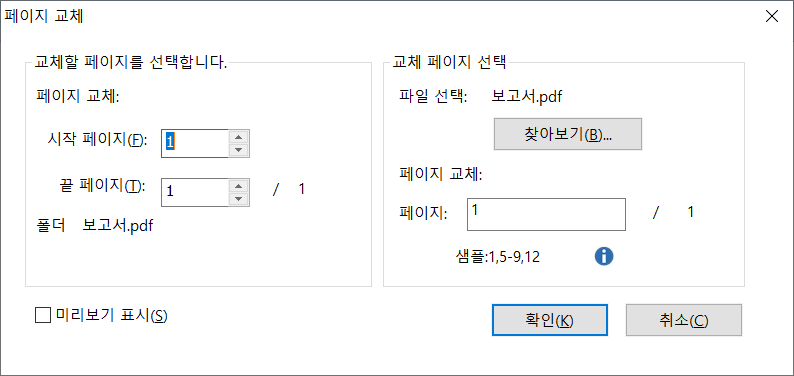 새로 교체하려는 페이지를 가진 PDF 문서를 선택한 후 열기를 클릭합니다.
새로 교체하려는 페이지를 가진 PDF 문서를 선택한 후 열기를 클릭합니다.
페이지 교체 대화상자
- 원본 PDF 문서에서 팝업하는 페이지 교체 대화상자에서 교체하고자 하는 페이지를 선택합니다. 선택한 PDF 문서에서도 원본 페이지를 대체할 페이지를 선택합니다.
찾아보기를 클릭해서 교체하는 파일을 바꿀수 있습니다. 4.확인을 클릭해 종료합니다.
참고: 교체된 페이지와 관련된 책갈피는 페이지를 교체한 후에는 작동하지 않습니다.